
操作步骤
首先在电脑上打开Edge浏览器,然后在右上角的下拉菜单中打开网页捕获。
QQ浏览器关闭截图自动保存教程
QQ浏览器是我们常用的浏览器之一,一般我们在QQ浏览器上截图时,都会自动保存本地相册中,需要定期清理,不然就会占用很多内存,如果想关闭QQ浏览器截图自动保存本地的话,该怎么去设置呢?请看下面的信息介绍。
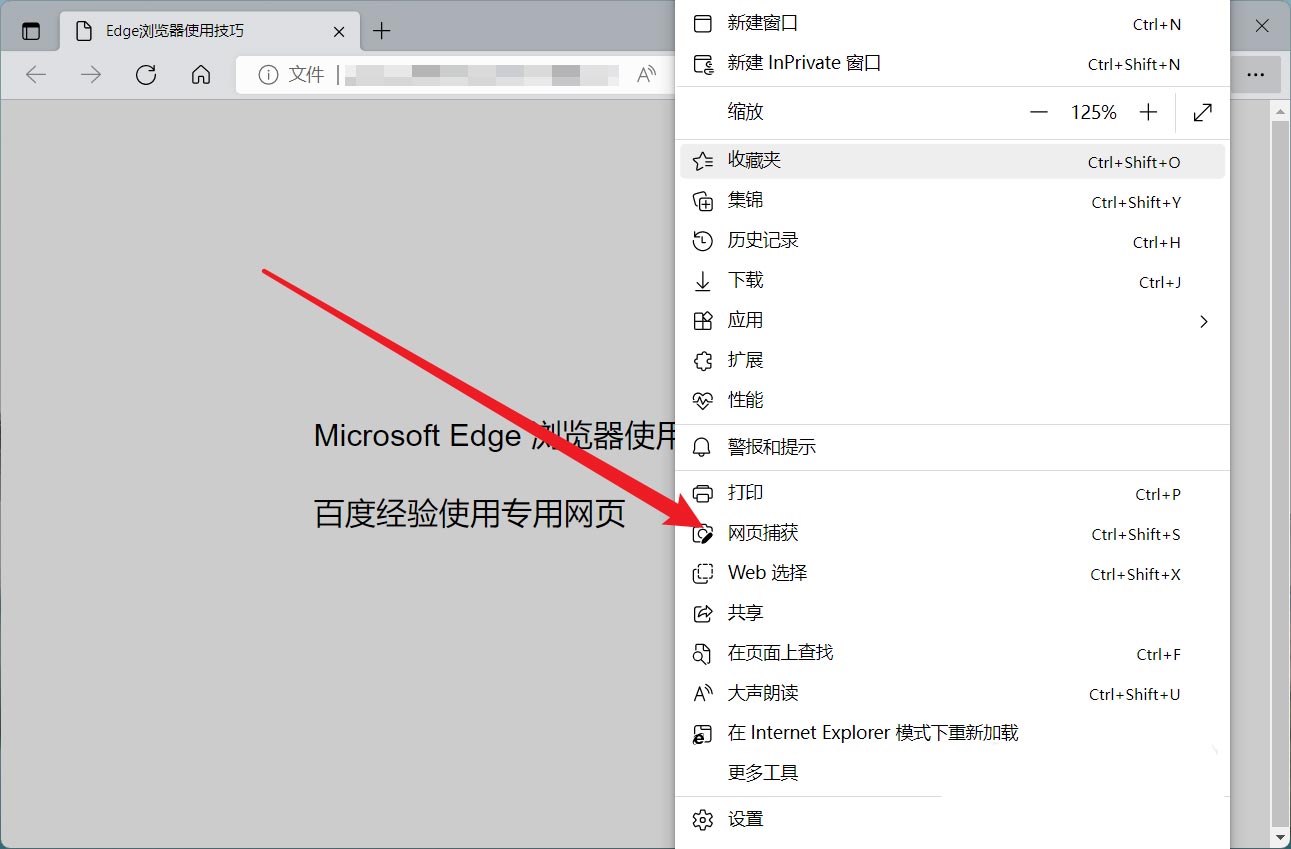
然后在网页中点击捕获整页。
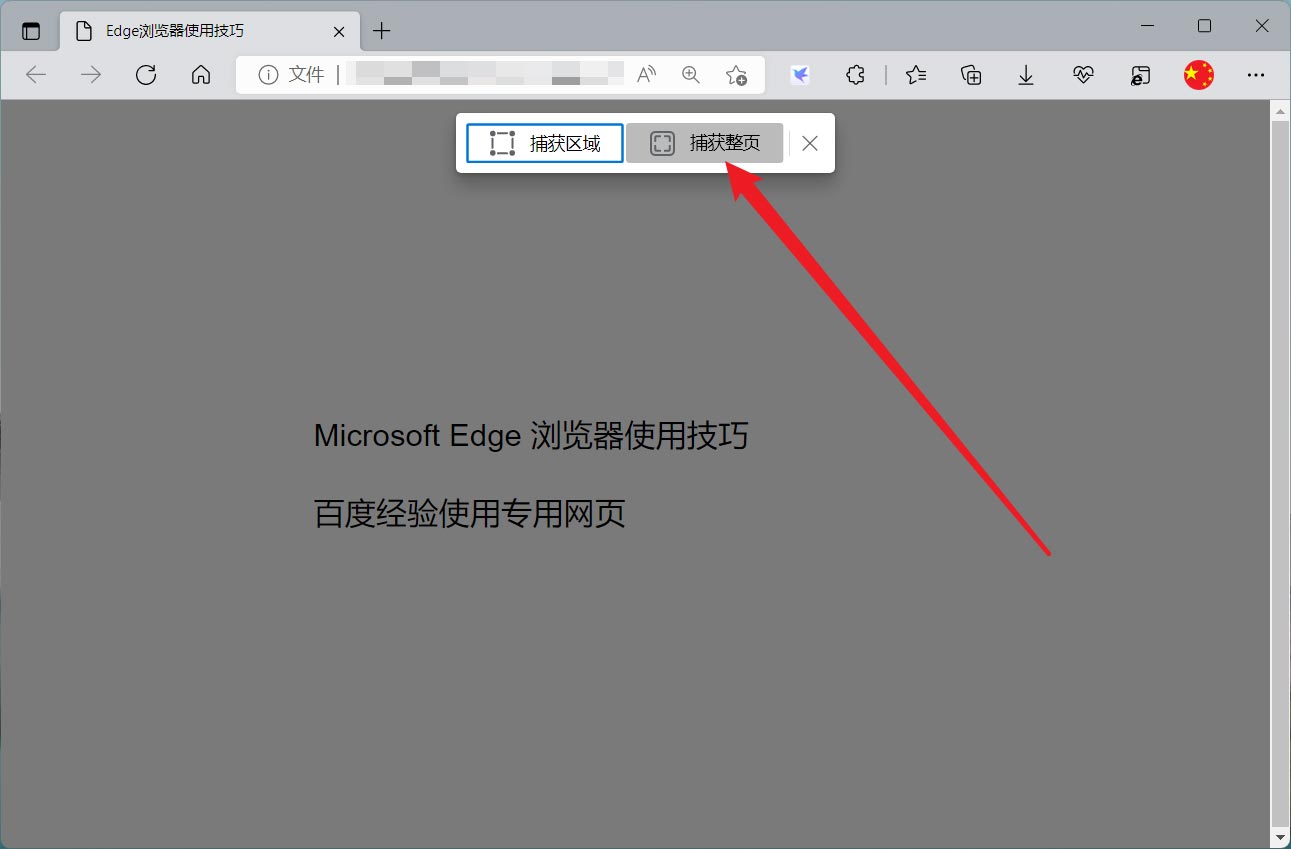
然后点击保存按钮。
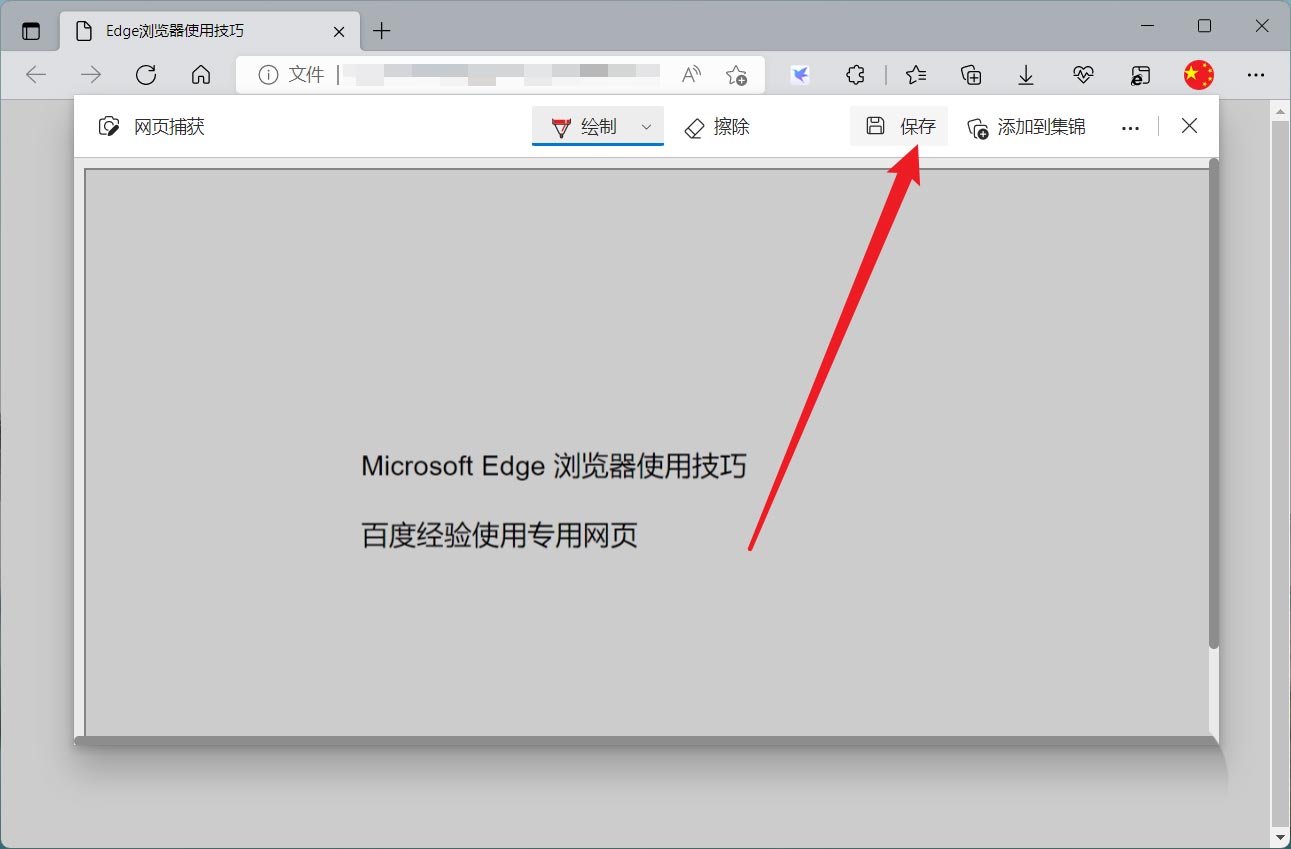
最后在下载菜单下将图片保存到指定位置即可。
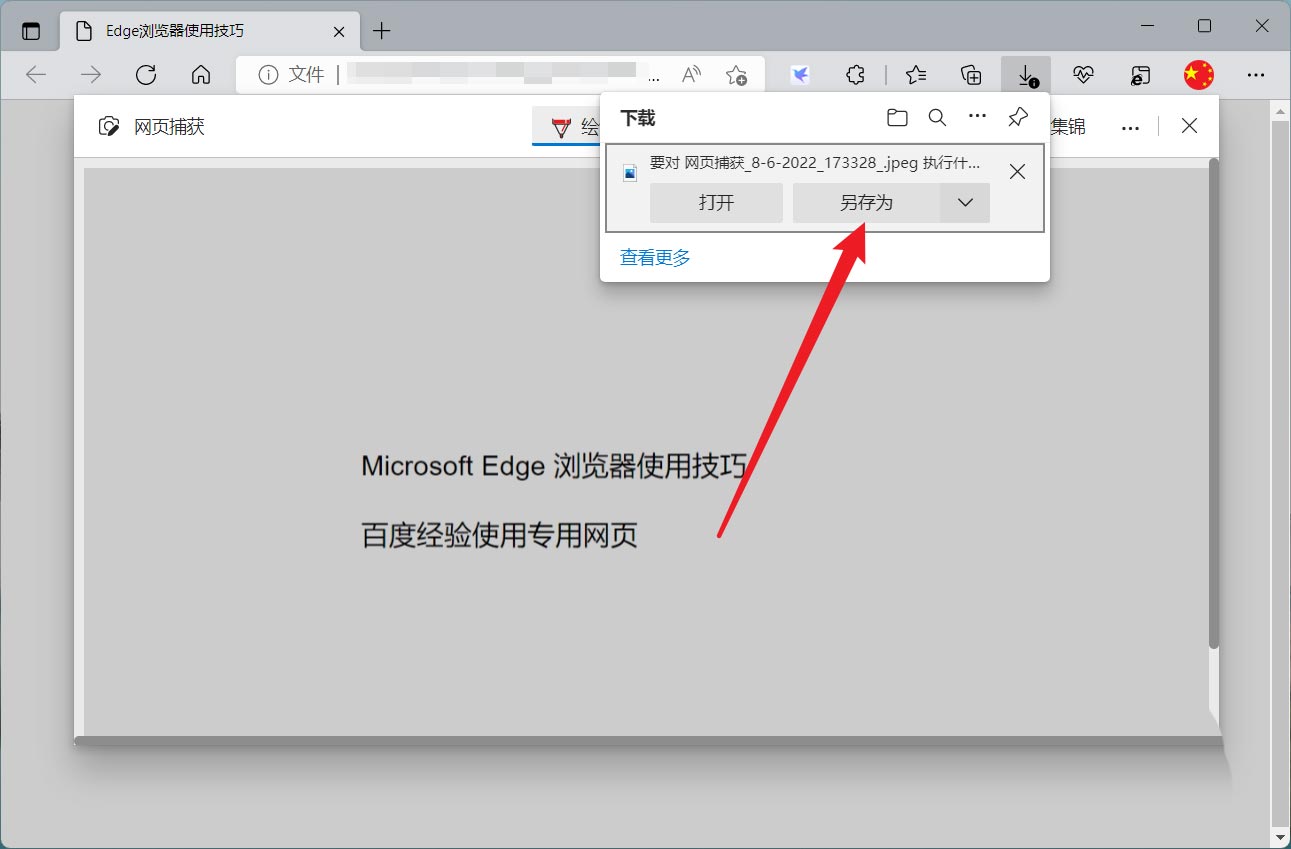 本篇电脑技术文章《edge怎么把网页保存为图片?edge把整个网页保存为图片方法》由下载火(xiazaihuo.com)系统之家网一键重装软件下载平台整理发布,下载火系统重装工具网可以一键制作系统启动盘,也可在线一键重装系统,重装好的系统干净纯净没有预装软件!
本篇电脑技术文章《edge怎么把网页保存为图片?edge把整个网页保存为图片方法》由下载火(xiazaihuo.com)系统之家网一键重装软件下载平台整理发布,下载火系统重装工具网可以一键制作系统启动盘,也可在线一键重装系统,重装好的系统干净纯净没有预装软件!电脑管家精准拦截广告弹窗插件技巧
电脑管家怎么精准拦截广告弹窗插件?我们使用电脑过程中,有时会弹出各种广告,看着烦还容易误点,如果我们想屏蔽这些广告弹窗,可以借助电脑管家的帮助,接下来,小编来分享下电脑管家设置拦截广告弹窗的教程,希望可以帮到大家。






